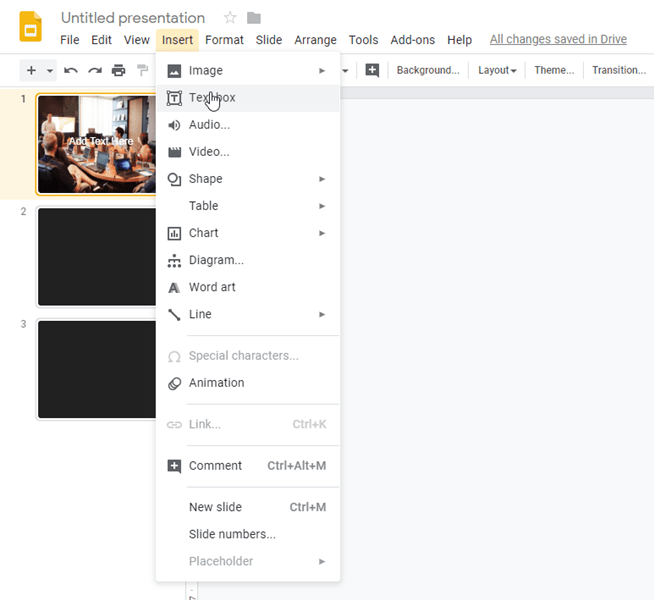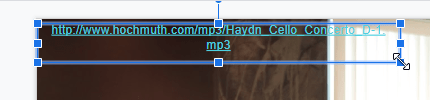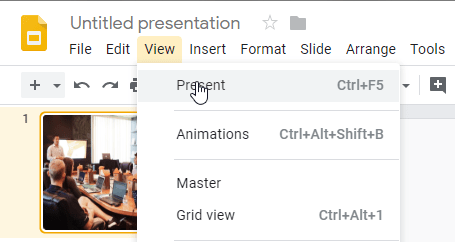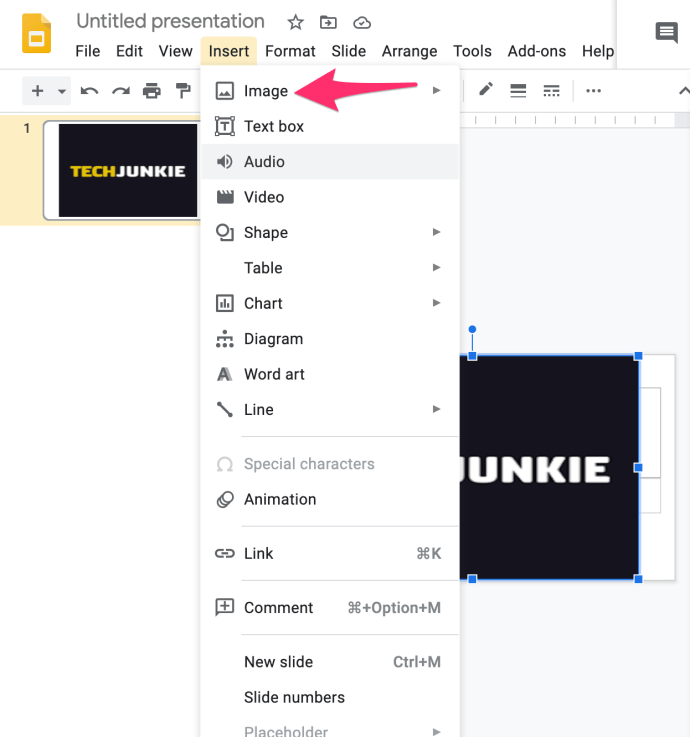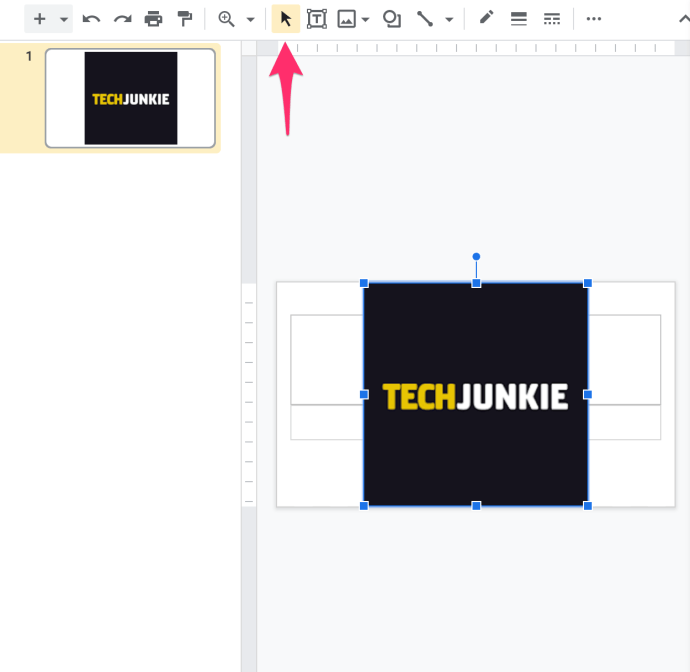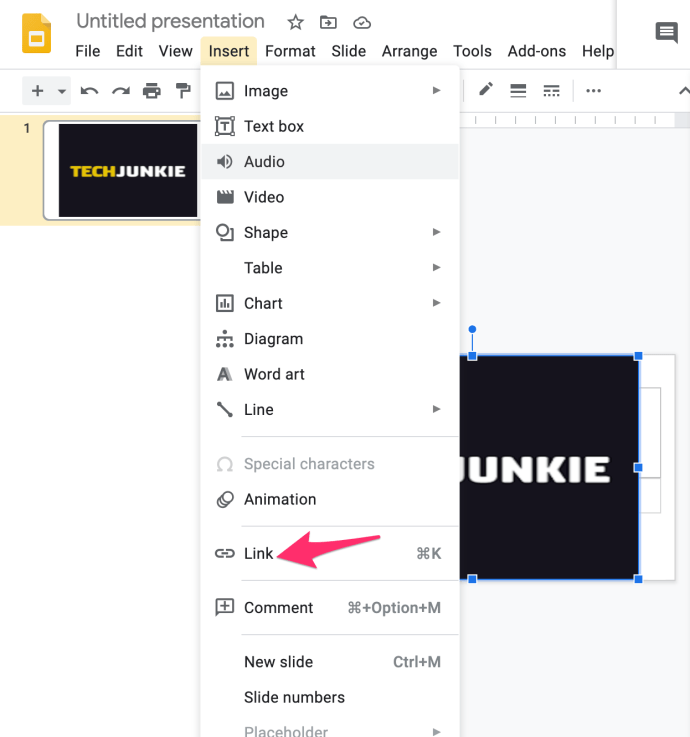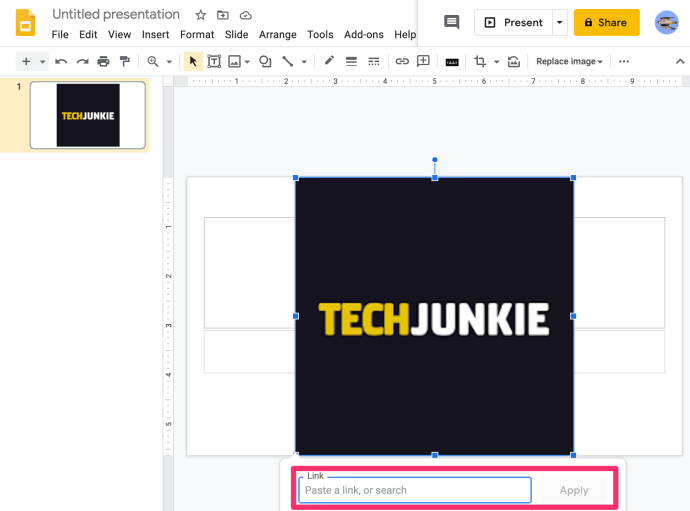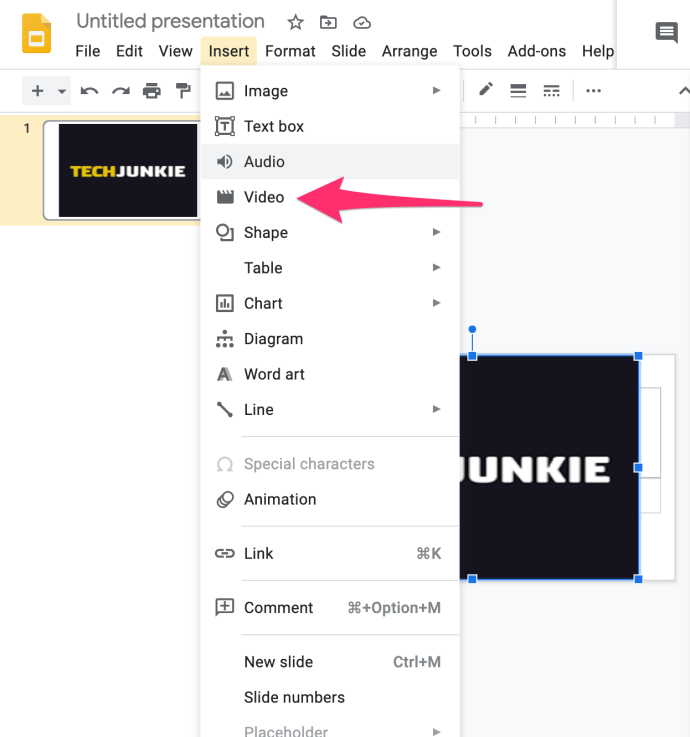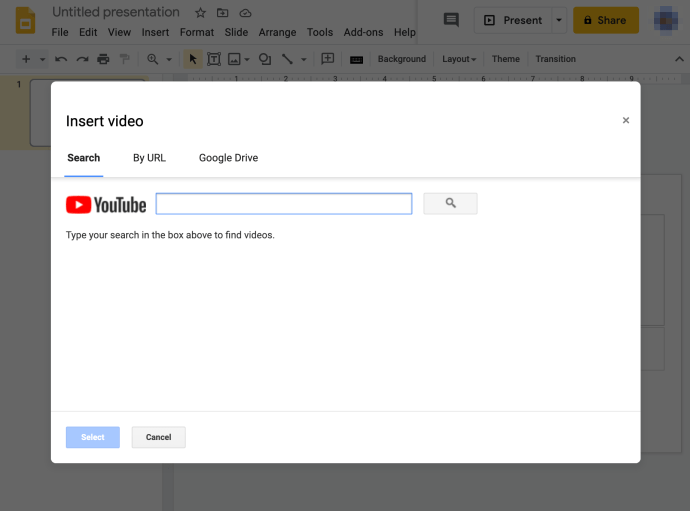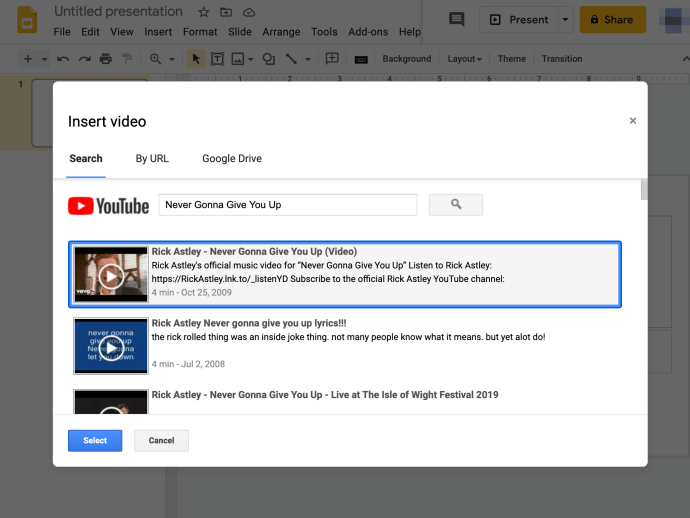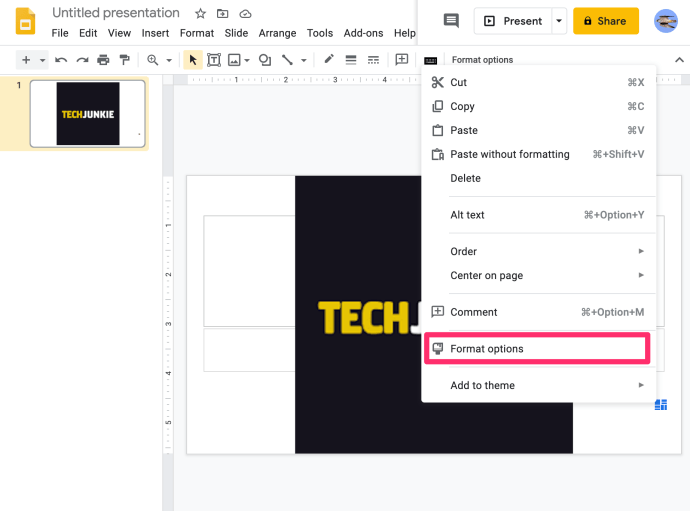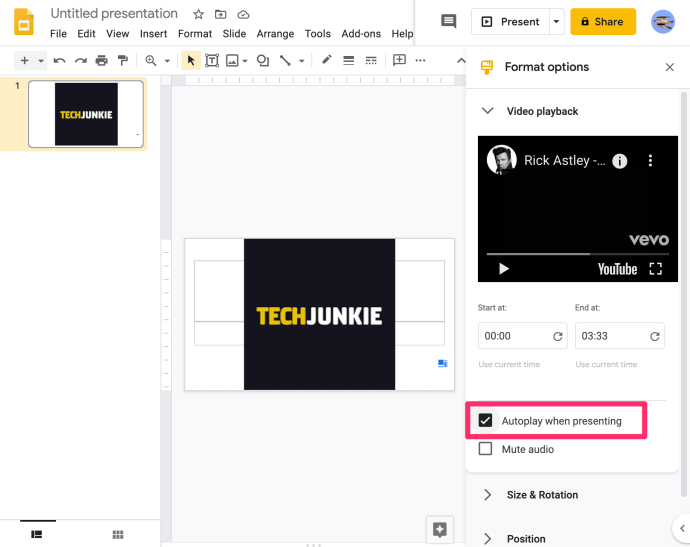Google Slaytlarda Otomatik Olarak Ses Nasıl Oynatılır
Google Slaytlar, sunumlar oluşturmak ve hedef kitlenizi etkileşimde tutmak için harika bir platformdur. Güçlü bir araç olmasına rağmen, kullanıcıların karşılaşabileceği en büyük sorunlardan biri, Google Slaytlar'ın ses dosyalarını desteklememesidir.
Neyse ki, soruna geçici bir çözüm bulmak ve sunumunuzu daha da iyi hale getirmek için biraz müzik eklemek için yapabileceğiniz birkaç şey var.
Favori şarkılarınızı Google Slaytlar sunularına nasıl ekleyeceğiniz konusunda ayrıntılı adım adım açıklamalar bulmak için okumaya devam edin.
Google Slaytlar Sunumuna Ses Nasıl Eklenir
Ses dosyalarının otomatik olarak nasıl çalınacağına bakmadan önce, ilk etapta Google Slaytlar sunumlarınıza nasıl ses ekleyebileceğinize bakalım.
Daha spesifik olarak, bunu başarmanın iki yolunu inceleyeceğiz: çevrimiçi müzik akışı hizmetleri aracılığıyla veya YouTube'u kullanarak.
Çevrimiçi Müzik Dosyasına Bağlantı Ekleme
Arka planda duymak istediğiniz bir parçanın bağlantısını ekleyerek Google Slaytlar sunularına hızlı ve kolay bir şekilde müzik ekleyebilirsiniz. SoundCloud, Spotify ve Grooveshark dahil olmak üzere herhangi bir çevrimiçi hizmetten müzik ekleyebilirsiniz.
İşte nasıl yapılacağı:
- Tarayıcınızda yeni bir Google Slaytlar sunumu oluşturun ve müziği eklemek istediğiniz slaydı bulun.
- Tıkla Sokmak seçeneği ve seçin Metin kutusu.
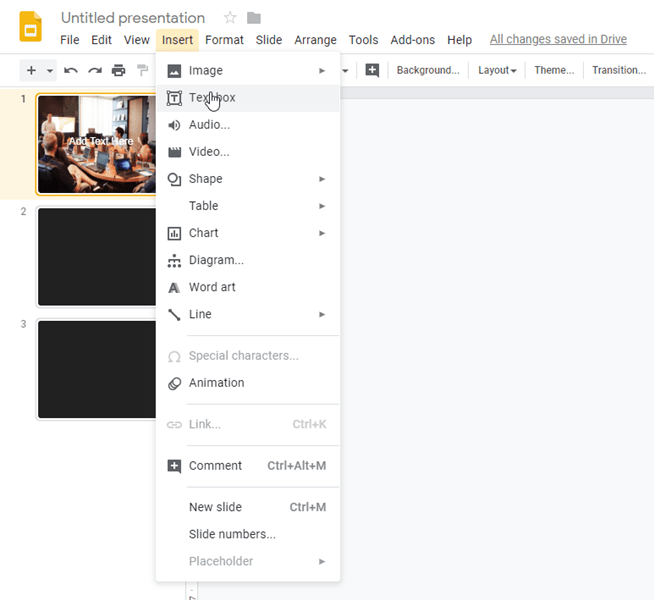
- Tarayıcınızı açın, tercih ettiğiniz müzik akışı hizmetine gidin, eklemek istediğiniz şarkıyı bulun ve ardından kopyalamak Bağlantı.
- Slaytı bir kez daha açın ve yapıştırmak oluşturduğunuz metin kutusuna bağlantı.
- yeniden boyutlandır ok aracına tıklayarak metin kutusunu seçin ve slayt üzerinde istediğiniz yere taşıyın.
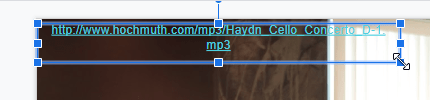
- Sunuyu tıklayarak oynatın görüş ve seçme Sunmak açılır menüde. Bağlantıya tıklayın ve müzik tarayıcınızın yeni bir sekmesinde başlayacaktır.
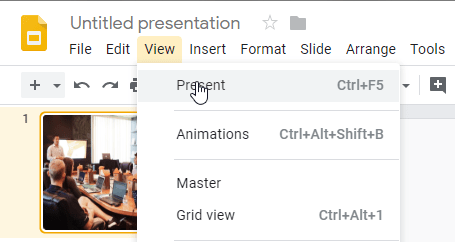
Bağlantının metin kutusunda görüntülenmesini istemiyorsanız veya yalnızca göze batan bir bağlantıysa, görünmez hale getirmek için üzerine bir resim yerleştirebilirsiniz. İşte nasıl yapılacağı:
- Menüyü açın ve seçin Sokmak, ardından üzerine tıklayın resim.
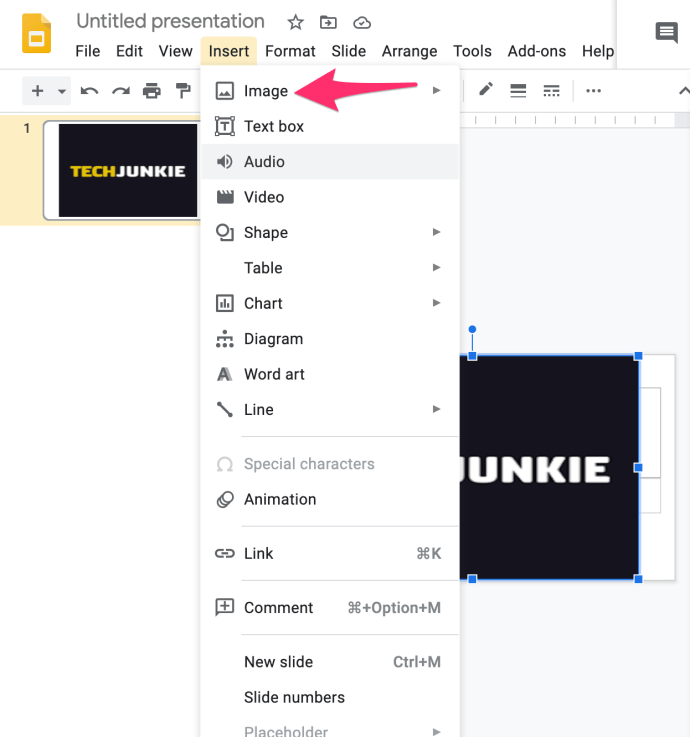
- Slaytınıza eklemek istediğiniz fotoğrafı veya resmi bulun. Üzerine tıklayın ve vurun Seçme.
- için ok aracını seçin yeniden boyutlandırmak ve görüntüyü istediğiniz yere taşıyın.
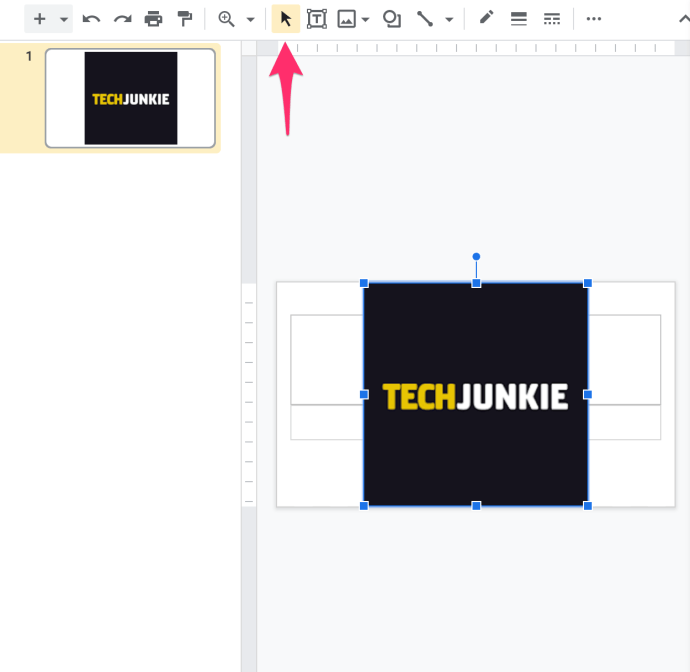
- Resminiz seçiliyken, tıklayın bağlantı ekle araç çubuğunda.
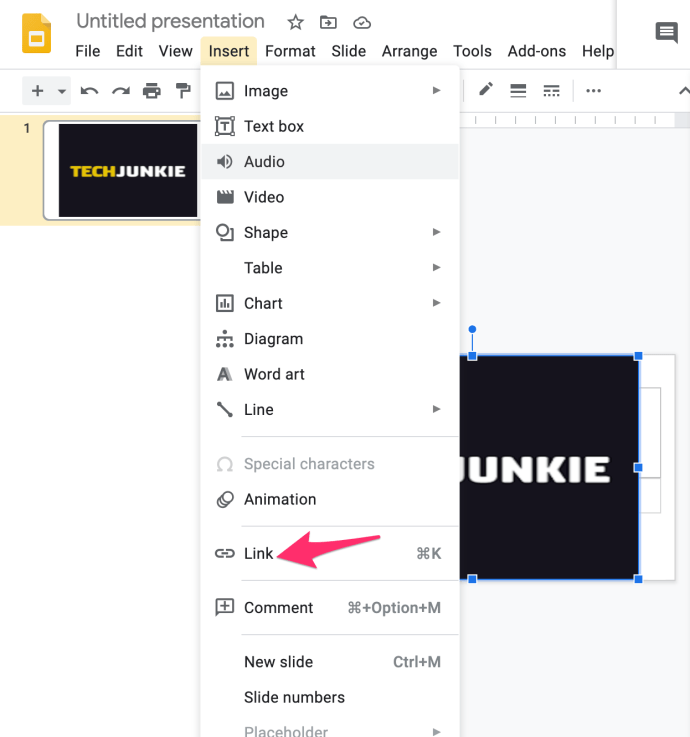
- Bağlantıyı kutuya yapıştırdıktan sonra, Uygulamak
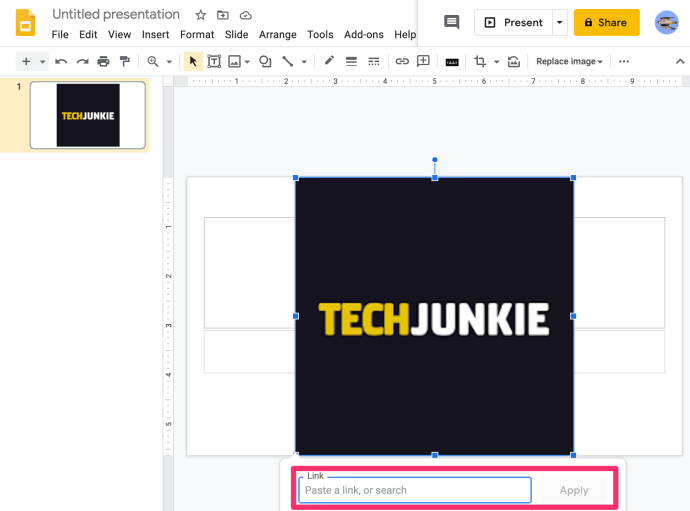
Bunu yaptıktan sonra bağlantı görünmez olacak ve yalnızca resme tıkladığınızda etkinleştirilebilir.
YouTube'dan Müzik Ekleme
Sununuza YouTube'dan müzik de ekleyebilirsiniz. Yukarıda açıklandığı gibi bağlantıyı ekleyerek yapabilirsiniz.
Diğer yöntem, doğrudan slaydınıza bir YouTube videosu eklemenize olanak tanır. Bir noktanın altını çizmek veya yeni fikirler sunmak istediğinizde daha kısa müzik videolarıyla denemeniz en iyisidir. Video, siz bir sonraki slayta geçene kadar oynatılacaktır.
İşte nasıl yapıldığı:
- Müzik eklemek istediğiniz slaydı açın ve Sokmak. Seçmek Video menüde.
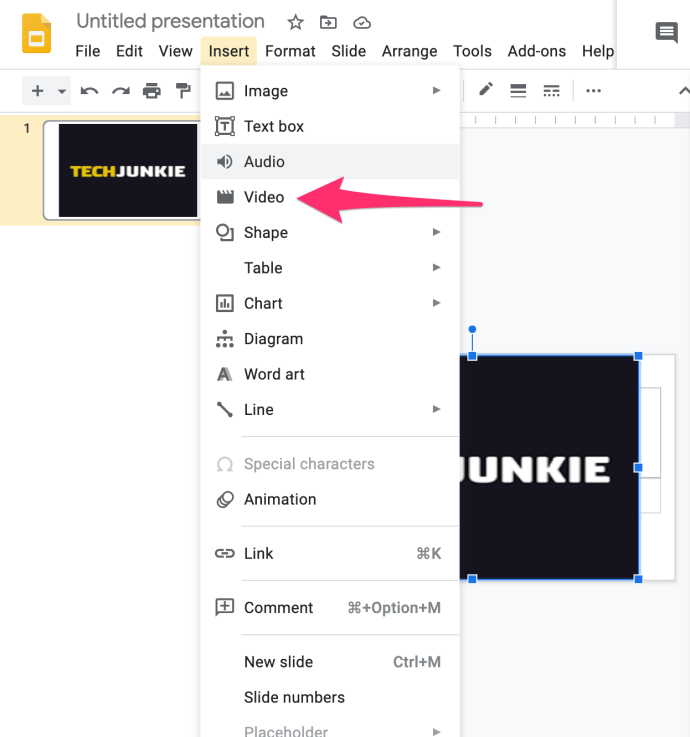
- YouTube'u açın ve istediğiniz videoyu arayın.
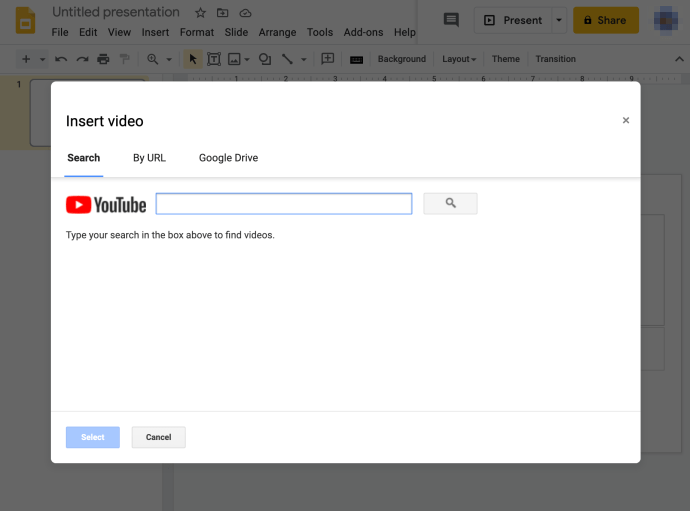
- Seçtiğiniz videoyu tıklayın ve Seçme slayta eklemek için
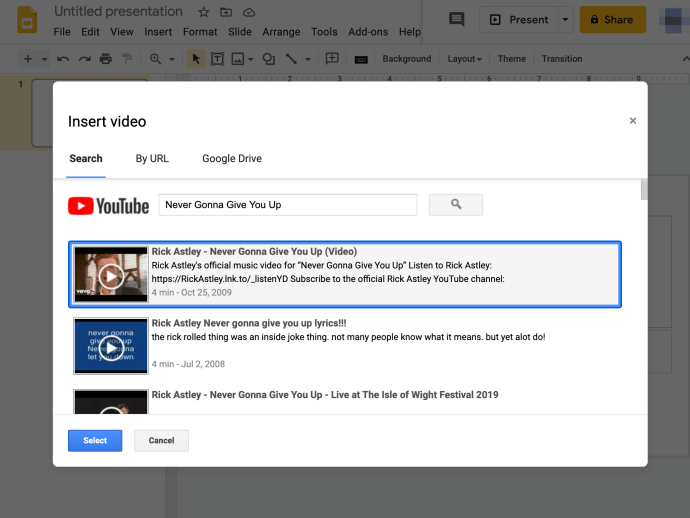
- için ok aracını kullanın. yeniden boyutlandırmak videoyu en küçük boyuta getirin ve istediğiniz yere yerleştirin.
- Üzerine tıklayarak videoyu oynatın.
Bu yöntem, sunumunuza müzik eklemenin hızlı ve kolay bir yolunu sunar ve YouTube'da geniş bir müzik yelpazesi bulunduğundan, slayt gösteriniz için mükemmel müziği bulmakta sorun yaşamazsınız.
Google Slaytlarda Otomatik Olarak Ses Nasıl Oynatılır
Bir Google Slayt sunumuna nasıl müzik ekleyeceğinizi öğrendik, peki tüm sunum boyunca bir şarkının çalmasını istediğinizde ne olacak?
Otomatik oynatma seçeneği, bir videoyu veya şarkıyı tek bir slaytta veya tüm sunumda etkinleştirebilir. Aşağıdakileri yaparak bunu ayarlayabilirsiniz:
Tek Slayt Otomatik Oynatma
- Ses dosyasını istediğiniz slayda yerleştirin.
- Videoya sağ tıklayın ve arayın biçim seçenekleri menüde. Açmak için üzerine tıklayın.
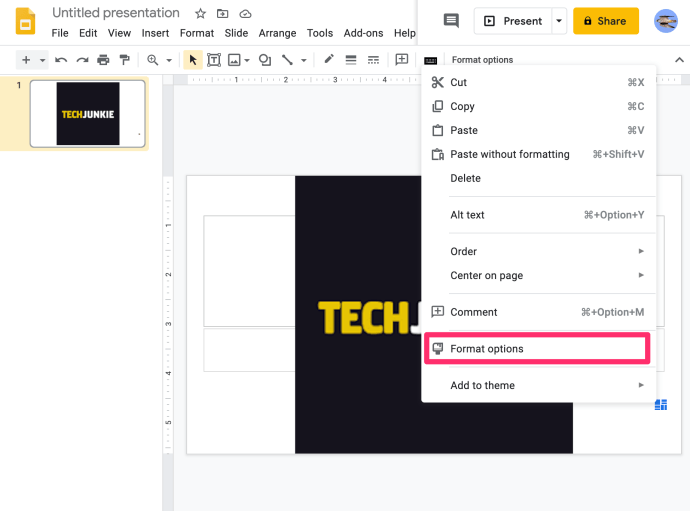
- NS Otomatik oynatmasunarken seçeneği sol tarafta görünür hale gelecektir.
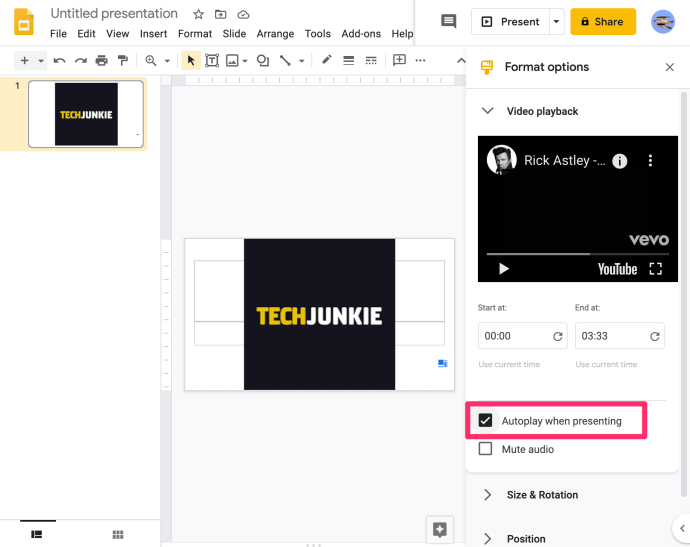
- Seçeneği seçin ve ses tüm slayt boyunca oynatılacaktır.
Tüm Sunum Otomatik Oynatma
- Eklemek istediğiniz sesi sununuzun her bir slaydına kopyalayın. Tüm slaytlar aynı bağlantıya sahip olmalıdır.
- Sunumu oynatın.
- Müzik, sunum boyunca otomatik olarak çalacaktır.
Son düşünceler
Artık slaytlarınıza nasıl müzik ekleyeceğinizi bildiğinize göre, oditoryumda daha derin bir etki yaratmak için yaratıcılığınızı kullanabilirsiniz. Bir sunum için doğru şarkıyı seçmek, insanların onu nasıl algıladığı konusunda büyük fark yaratabilir. Biraz alıştırma ile kısa sürede usta bir sunucu olacaksınız.
Harika bir Google Slaytlar sunumu oluşturmak için başka ipuçlarınız var mı? Yorumlarda bize bildirin!